是否曾在 Google 試算表中建立圖表後,發現水平標籤消失或亂成一團?我們都經歷過。這些小標籤至關重要——沒有它們,再漂亮的數據視覺化也會變成令人困惑的謎團。
好消息是:解決方法比你想的更簡單。更好的消息?像 Excelmatic 這類工具能自動化整個流程(稍後詳述)。讓我們一步步解析。
水平軸標籤為何重要
水平軸標籤(又稱類別標籤)是數據的 GPS,它們告訴觀眾:
- 內容(例如「Q1 銷售額」vs「溫度」)
- 解讀趨勢的方式(例如月份、產品類別)
沒有標籤,等於要別人讀心術。這可不妙。
專業級數據準備
建立圖表前,先整理數據避免 Google 試算表混淆:
- 欄位設定:將類別(如月份、產品)集中於一欄
- 標題關鍵:明確標註欄位(例如「月份」與「營收」)
- 不留空白:空格會導致圖表混亂
專業技巧:若使用 Excelmatic,直接上傳雜亂數據即可——它會自動清理並建議最佳圖表類型。
輕鬆建立圖表
- 選取數據(點擊+拖曳)
- 點擊 插入 > 圖表

- 選擇圖表類型(系統會推薦,但可自行更改)
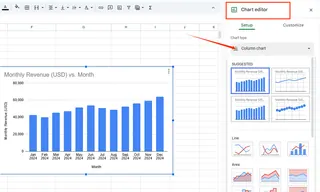
搞定!圖表出現了。但若標籤異常,別慌張。
修復遺失或異常標籤
- 雙擊圖表開啟 圖表編輯器
- 前往 自訂 > 水平軸
- 調整:
- 文字:字型、大小、顏色
- 角度:若重疊可旋轉標籤
- 數據來源:在 設定 > X 軸 確認選取正確欄位
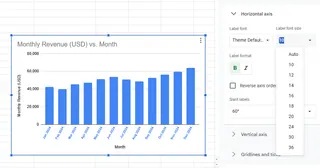
冷知識:Excelmatic 能用 AI 自訂標籤——只需輸入需求(例如「標籤加粗並改藍色」),它就會自動處理。
常見問題與速解
- 標籤消失? 檢查數據範圍是否包含標籤欄
- 標籤錯誤? 重新指定正確欄位至 X 軸
- 文字重疊? 旋轉標籤或增加圖表寬度
進階圖表技巧
設定標籤後,試試這些專業操作:
- 趨勢線:突顯模式(尤其適用時間序列數據)
- 動態範圍:新增數據時圖表自動更新
- 註解:標註重點(例如「12 月銷售高峰」)
圖表的未來?交給 AI
手動調整雖有效,但 Excelmatic 這類工具能革新流程:
- 從原始數據自動生成圖表
- AI 驅動自訂(例如「建立粉色標籤的極簡長條圖」)
- 一鍵分享至簡報/報告
與其手動排版,何不讓 AI 在數秒內完成?
最終建議
清晰的軸標籤能將數據化為故事。無論使用 Google 試算表基礎功能或 Excelmatic 的 AI 魔法,目標一致:讓數據一目了然。
附註:厭倦試算表雜務?Excelmatic 能自動化圖表、儀表板和報告——讓你專注洞察,而非格式調整。








